ТОП-5 способов оптимизации работы программ WIndows 10
Трудно представить жизнь человека без компьютера. Пользователи XXI века используют компьютер не только с целью работы — здесь обычно хранятся фильмы, документы, книги и фото. Поэтому вдвойне обидно, когда компьютер внезапно начинает медленно работать.
Содержание
Производители компьютеров активно борются с возникающими проблемами. В последней версии самой популярной операционной системы — Windows, было исправлено множество проблем, приводящих к замедлению работы компьютера, на котором работала более старая версия системы. Но, полностью проблема исправлена не была, ведь конечная точка пути любого компьютера — пользователь, от него зависит немало. Что делать если компьютер стал медленнее работать, зависать? Рассмотрим ТОП-5 способов как оптимизировать работу Windows 10 самостоятельно.
#1 Перегрев
Необходимый пункт оптимизации работы Виндовс 10, хотя он не имеет отношения к самой системе. Это одна из распространенных проблем, возникающая у каждого пользователя. Причем первые «симптомы болезни» зачастую незаметны.
Причем первые «симптомы болезни» зачастую незаметны.
Во время работы внутренние детали сильно нагреваются. Перегрев комплектующих может привести к полному выходу устройства из строя — поэтому в компьютеры встраивают специальные вентиляторы. Циркуляция воздуха внутри способствует охлаждению внутренних деталей. Однако со временем, внутри вашего компьютера скапливается пыль, затрудняет циркуляцию воздуха, а иногда — нарушает полноценную работу системы охлаждения.
В связи с этим стоит чистить компьютер/ноутбук от пыли, по крайней мере, каждые 3 месяца, ведь это основа, без которой дальнейшая оптимизация работы компьютера с Windows 10 может попросту не принести ожидаемых результатов. А еще очистка от пыли поможет уменьшить шум от работы компьютера.
#2 Обновление драйверов
Драйверами называют программы, которые обеспечивают взаимодействие между комплектующими, (которые расположены внутри компьютера) и операционной системой. Благодаря драйверам все компоненты компьютера работают слаженно.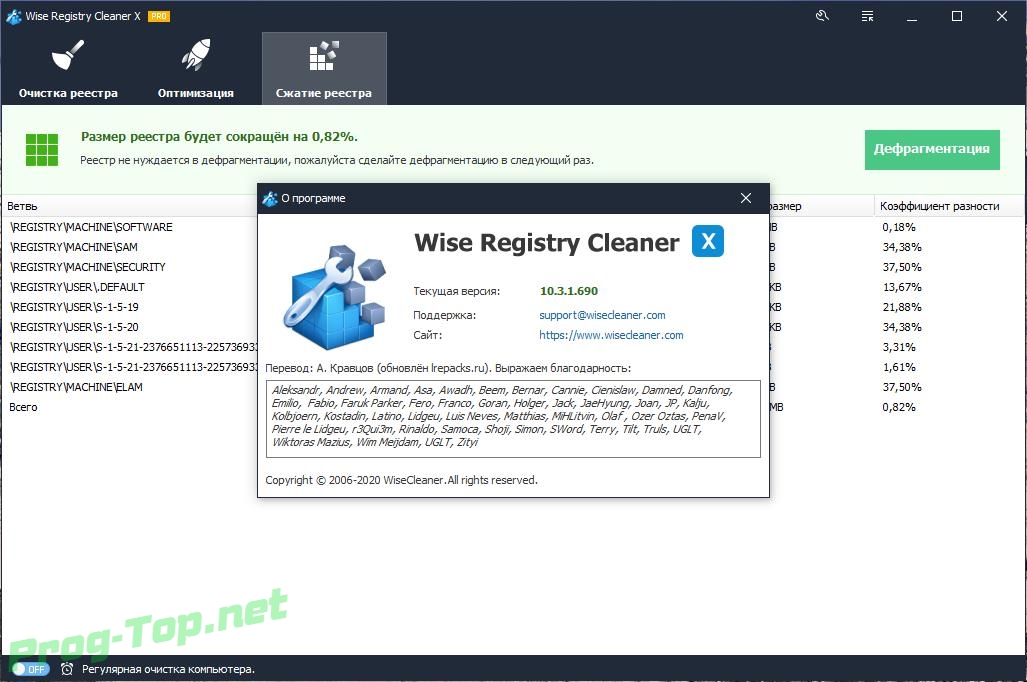
В Windows 10 встроено множество драйверов, которые предназначены для взаимодействия с распространенными типами комплектующих и оборудования. Однако в любом случае система не содержит все драйверы из тех, что нам необходимы.
Так как же оптимизировать работу компьютера Windows 10 путем приведения драйверов в актуальное состояние? Установка и обновление драйверов осуществляется специальными программами. Суть их работы в том, что программа проводит сканирование, определяет, какое оборудование и комплектующие установлены. После чего находит последние версии драйверов, предлагает их установить. Обычно установка проходит в автоматическом режиме, не требует от пользователя каких-либо специальных знаний или навыков.
Ниже представлен список программ, которые проведут автоматическое обновление и установку драйверов:
- DriverPack Solution;
- Driver Genius;
- iObit Driver Booster;
- Snappy Driver Installer;
- DriverMax Free.
После обновления быстродействие компьютера может серьезно увеличиться.
Один из примеров: обновление драйверов видеокарты может увеличить быстродействие системы и программ более чем на 35%.
Оптимизация работы ноутбука с Windows 10 всегда должна начинаться с обновления самой системы. Компания Microsoft регулярно выпускает обновления своей операционной системы. Обновления исправляют ошибки системы, улучшают ее быстродействие и безопасность, так что рекомендуется регулярно их устанавливать. Для этого есть функция «Автоматическое обновление системы». Если эта опция включена, то система будет регулярно обновятся самостоятельно, что совершенно незаметно пользователю.
#3 Чистка реестра и временных файлов
Необходимый пункт в ускорении Windows 10 — коррекция работы установленных программ. Во время работы операционной системы, установленных программ, создаются временные системные файлы, которые используются в работе, но со временем теряют актуальность. Например, картинки-превью видеофайлов, кэш ранее посещенных сайтов сети Интернет.
Со временем количество таких файлов растет, они занимают значительное место на диске, начинают замедлять работу системы.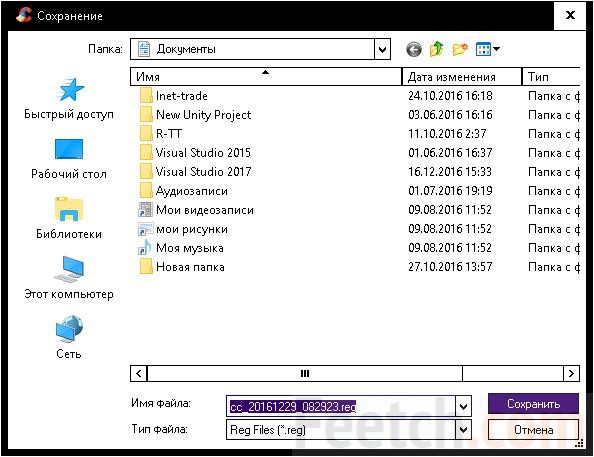 То же самое касается системного реестра Windows — это специальный раздел системы, в котором программы хранят свои данные. Реестр также переполняется множеством устаревших, неиспользуемых записей.
То же самое касается системного реестра Windows — это специальный раздел системы, в котором программы хранят свои данные. Реестр также переполняется множеством устаревших, неиспользуемых записей.
Самой популярной и мощной программой для очистки временных файлов и реестра является Ccleaner. Эта программа для оптимизации работы компьютера с Windows 10, на текущей момент является лучшей. Однако, у пользователя всегда должен быть выбор, так что стоит упомянуть его аналоги, хотя они менее мощные и практичные.
- AVG PC Tune Up;
- Advanced SystemCare Free;
- Carambis Cleaner;
- Soft Organizer;
- System Mechanic Free.

#4 Удаление неиспользуемых программ
Обычно в системе содержится огромное количество приложений, которые на уже не используются. При этом такие программы продолжают занимать системные ресурсы.
Для их удаления можно использовать встроенные средства Виндовс, «Удаление приложений», или воспользоваться вышеупомянутым приложением Ccleaner. У таких программ есть модуль удаления приложений.
Достаточно открыть список установленных программ и внимательно его изучить — там явно содержатся приложения которые уже давно не используются.
Внимание! После удаления приложений с компьютера, рекомендуется провести очистку реестра и временных файлов — дабы избавиться от остаточных файлов, которые могли остаться после удаленных программ.#5 Проверка компьютера на наличие вирусов
Компьютерные вирусы — актуальная проблема пользователей. Они замедляют работу, могут незаметно для владельца использовать систему незаконным образом. Например, рассылая почтовый спам.
На любом компьютере обязательно должен быть антивирус — программа, которая будет отслеживать попытки вирусов проникнуть в вашу систему, заблаговременно блокировать их. Ниже приведен список эффективных, бесплатных программ для защиты от злоумышленников.
- Avast Free Antivirus;
- IObit Malware Fighter;
- AVG Anti-Virus Free;
- Panda Antivirus Pro;
- 360 Total Security;
- ESET NOD32 Smart Security;
- Avira Free Antivirus;
Эти программы бесплатны, но не уступают своим «взрослым» собратьям. Хороший антивирус — лучшая программа для оптимизации работы Windows 10. Сразу после установки нужно провести полное сканирование компьютера — оно обычно занимает достаточно много времени, однако, сразу поможет выявить и решить основные проблемы, связанные с безопасностью.
Вирусы не только угрожают безопасности вашего компьютера, но и используют его вычислительные ресурсы для обеспечения своей работы. Так что полная очистка от вредоносных программ способна значительно повысить работоспособность вашего «железного помощника».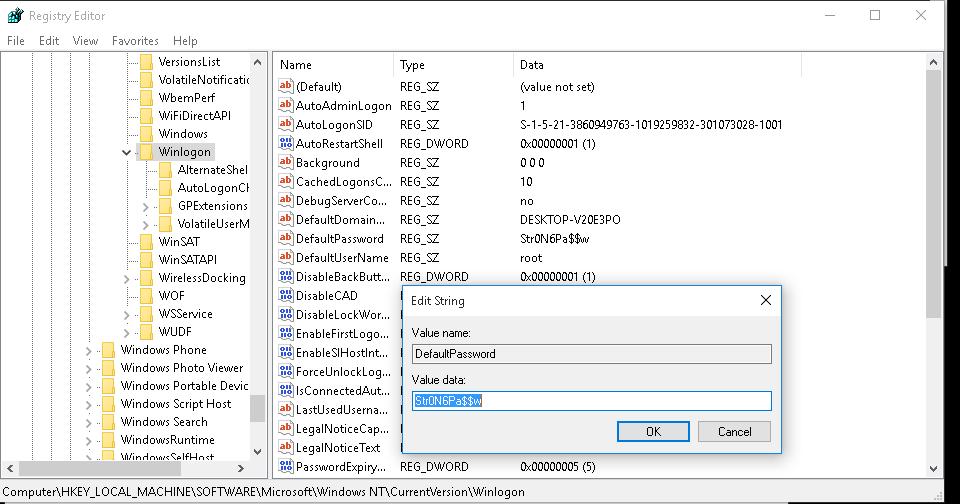
Заключение
Подводя итог, стоит упомянуть что за компьютером стоит ухаживать регулярно. При использовании приведенных выше способов, оптимизация работы Windows 10 не займет много усилий, но все процедуры должны проводиться каждые 2–3 месяца. Это поможет уберечь пользователя от внезапных поломок и неисправностей, от возможной потери важных данных.
Не стоит забывать, что это всего лишь электронное устройство, и работать вечно оно не будет. Поэтому всегда стоит хранить резервную копию важных файлов и документов на съемном носителе, или же специальном интернет-сервисе, что поможет сберечь немало нервов, и предотвратить внезапную потерю важных файлов.
Политика поддержки Майкрософт для использования утилит очистки реестра
Windows 7 Enterprise Windows 7 Home Basic Windows 7 Home Premium Windows 7 Professional Windows 7 Ultimate Windows Vista Enterprise Windows Vista Home Basic Windows Vista Ultimate Microsoft Windows XP Home Edition Microsoft Windows XP Professional Windows 8. 1 Windows 10 Еще…Меньше
1 Windows 10 Еще…Меньше
Аннотация
В этой статье описывается политика поддержки Майкрософт для клиентов, которые используют утилиты очистки реестра, применяющие неподдерживаемые методы для извлечения и изменения содержимого реестра Windows.
Реестр Windows – это база данных настроек для всего аппаратного и программного обеспечения и пользовательских настроек на компьютере, которая управляет тем, как ОС Windows взаимодействует с аппаратным обеспечением и приложениями. Windows постоянно использует реестр в фоновом режиме, и он не предназначен для доступа или редактирования.
Некоторые продукты, например утилиты очистки реестра, утверждают, что реестр необходимо регулярно проверять или очищать. Однако , если с помощью таких утилит реестр меняется неправильно, могут наблюдаться серьезные проблемы. Эти проблемы могут привести к тому, что пользователю придется переустановить операционную систему из-за нестабильности. Майкрософт не может гарантировать, что эти проблемы можно устранить без переустановки операционной системы, так как объем изменений, которые вносятся утилитами очистки реестра, может быть разным в зависимости от программы.
Дополнительная информация
На повреждение реестра Windows может указывать ряд симптомов, включая чрезмерное использование центрального процессора, более длительное время запуска и выключения, неудовлетворительная работа приложений или произвольные сбои или зависания. Эти произвольные сбои и зависания могут в итоге привести к утрате данных из-за того, что система не сможет сохранить данные на носитель в случае такой ошибки.
-
Майкрософт не поддерживает использование программ очистки реестра. Некоторые программы, доступные в Интернете бесплатно, могут включать шпионское и рекламное программное обеспечение либо вирусы. Если вы решите установить программу очистки реестра, заблаговременно изучите ее характеристики. Кроме того, загружайте и устанавливайте программы только от надежных издателей.
 Для получения дополнительной информации см. статью Когда можно доверять издателю программного обеспечения.
Для получения дополнительной информации см. статью Когда можно доверять издателю программного обеспечения. -
Майкрософт не несет ответственности за проблемы, вызванные использованием утилиты очистки реестра. Настоятельно рекомендуется менять только те значения в реестре, которые вы понимаете, или если вы получили такие инструкции от доверенного источника, при этом, прежде чем выполнять изменения, необходимо создать резервную копию реестра.
-
Корпорация Майкрософт не гарантирует, что неполадки, являющиеся результатом использования утилиты очистки реестра, могут быть устранены. Проблемы, вызванные этими утилитами, могут нанести непоправимый ущерб, и может быть невозможно восстановить утраченные данные.
org/ListItem»>
Перед изменением реестра рекомендуется создать резервную копию, создать точку восстановления и изучить процедуру его восстановления. Дополнительные сведения о резервном копировании реестра Windows см. по ссылке, соответствующей вашей версии Windows.
Для Windows 10:
Создание резервной копии реестра Для Windows 8:
Создание резервной копии реестра Для Windows 7:
Создание резервной копии реестра
Для получения дополнительной информации о реестре Windows см. Сведения о реестре Windows для продвинутых пользователей.
Корпорация Майкрософт не предоставляет каких-либо гарантий, подразумеваемых или иных, относительно производительности и надежности сторонних утилит очистки реестра.
Как безопасно очистить реестр Windows
Как безопасно очистить реестр Windows | Справочный центр Trend Micro- Поддерживать
- ТМКА-20814
Реестр Windows является местом хранения большого количества сведений о вашем компьютере. Все действия на вашем компьютере с момента первого использования до этой даты записываются в ваш реестр.
Все действия на вашем компьютере с момента первого использования до этой даты записываются в ваш реестр.
Ваш ПК всегда создает записи, но иногда не удаляет их, даже если они больше не используются. Он будет накапливать неиспользуемые и ненужные записи реестра, которые могут повлиять на производительность системы.
ПЕРЕД ПРОДОЛЖЕНИЕМ
Редактирование реестра вашего компьютера может привести к серьезным ошибкам на вашем компьютере. Всегда создавайте резервную копию перед внесением каких-либо изменений. Если вам нужна помощь, вы можете просмотреть файл справки, щелкнув Справка > Разделы справки в окне редактора реестра.
1. Откройте редактор реестра
- На клавиатуре нажмите клавиши Windows + R, чтобы запустить команду «Выполнить ».
- В поле Открыть введите
regeditи нажмите клавишу ВВОД. Редактор реестра откроется в новом окне.
2. Создайте резервную копию реестра
Ключи реестра важны для функционирования вашего компьютера и установленных на нем программ. Случайное удаление важной записи реестра может привести к повреждению системы вашего ПК. Наличие резервной копии позволяет восстановить случайно удаленные записи.
Случайное удаление важной записи реестра может привести к повреждению системы вашего ПК. Наличие резервной копии позволяет восстановить случайно удаленные записи.
- Щелкните Файл в строке меню и выберите Экспорт .
- Выберите место для сохранения файла резервной копии и нажмите Сохранить .
После сохранения редактор реестра может перестать отвечать на запросы. Он сохраняет все записи в файл резервной копии, и вам нужно будет подождать, пока он не отреагирует, чтобы вы могли продолжить.
Чтобы восстановить созданную резервную копию, выберите параметр «Импорт», а затем откройте сохраненный файл резервной копии.
3. Очистка записей реестра программ и приложений
- Дважды щелкните HKEY_CURRENT_USER , чтобы развернуть записи под ним, а затем дважды щелкните ПРОГРАММНОЕ ОБЕСПЕЧЕНИЕ .
 Это подразделы, связанные с приложениями, установленными для определенной учетной записи пользователя.
Это подразделы, связанные с приложениями, установленными для определенной учетной записи пользователя. - Проверьте записи и найдите приложения, которые, как вы знаете, уже удалены. Щелкните правой кнопкой мыши определенный подраздел и выберите Удалить .
- После этого дважды щелкните ПРОГРАММНОЕ ОБЕСПЕЧЕНИЕ и HKEY_CURRENT_USER , чтобы свернуть их.
- Дважды щелкните HKEY_LOCAL_MACHINE , а затем дважды щелкните ПРОГРАММНОЕ ОБЕСПЕЧЕНИЕ . Это подразделы, связанные с приложениями, установленными для всех учетных записей пользователей на компьютере.
- Проверьте записи и найдите приложения, которые, как вы знаете, уже удалены. Щелкните правой кнопкой мыши определенный подраздел и выберите Удалить .
4. Очистка преждевременно удаленных записей реестра программного обеспечения
При удалении приложений и программ вручную будут удалены только программы и их файлы, но автоматически не будут удалены созданные ими записи реестра.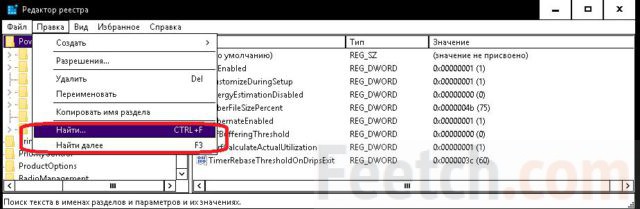 Эти записи останутся там, пока не будут удалены.
Эти записи останутся там, пока не будут удалены.
- Разверните HKEY_LOCAL_MACHINE и перейдите в папку HKEY_LOCAL_MACHINE\SOFTWARE\Microsoft\Windows\CurrentVersion\Uninstall .
- Под ключом Uninstall находятся подключи, содержащие значения с именами UninstallString .
Проверьте, есть ли еще подразделы файлов или программ, которые больше не существуют, или проверьте путь, указанный в данных значений этих записей.
Раздел реестра недействителен, если путь неполный, неправильный или Значение UninstallString не существует.
- Если он недействителен, щелкните правой кнопкой мыши подраздел и выберите Удалить .
5. Удаление недействительных общих библиотек DLL
Ключ общих библиотек DLL содержит все файлы библиотек DLL, которые обычно используются несколькими программами и приложениями. Там могут быть некоторые недействительные или поврежденные записи, которые можно удалить.
- Разверните HKEY_LOCAL_MACHINE и перейдите к местоположению HKEY_LOCAL_MACHINE\SOFTWARE\Microsoft\Windows\CurrentVersion\SharedDLLs .
- Ключ Shared DLL содержит сотни записей с значениями DWORD . Имя этих записей является местоположением/путем файла. Чтобы проверить, является ли это недопустимой записью, проверьте правильность местоположения/пути.
- Вы можете либо исправить путь к этим записям (если он вам известен), либо удалить его.
Очистка элементов автозагрузки
Элементы автозагрузки — это программы, которые автоматически запускаются при входе на компьютер. Недопустимые записи можно удалить, чтобы компьютер больше не проверял их при запуске.
- Перейдите к следующим местоположениям по одному:
- HKEY_CURRENT_USER\ПРОГРАММНОЕ ОБЕСПЕЧЕНИЕ\Microsoft\Windows\CurrentVersion\Выполнить
- HKEY_CURRENT_USER\ ПРОГРАММНОЕ ОБЕСПЕЧЕНИЕ\Microsoft\Windows\CurrentVersion\RunOnce
- HKEY_LOCAL_MACHINE\ПРОГРАММНОЕ ОБЕСПЕЧЕНИЕ\Microsoft\Windows\CurrentVersion\Выполнить
- HKEY_LOCAL_MACHINE\ПРОГРАММНОЕ ОБЕСПЕЧЕНИЕ\Microsoft\Windows\CurrentVersion\RunOnce
- Проверьте путь к записям.
 Щелкните правой кнопкой мыши запись и выберите Удалите , если они имеют неверный путь.
Щелкните правой кнопкой мыши запись и выберите Удалите , если они имеют неверный путь.Изменения, внесенные в
HKEY_CURRENT_USER , будут применяться только к текущей используемой учетной записи пользователя, а изменения, внесенные в HKEY_LOCAL_MACHINE , будут применяться ко всем учетным записям пользователей на компьютере.
Очистите реестр с помощью Cleaner One
Выявите и удалите недействительные оставшиеся записи реестра, чтобы ваша система оставалась эффективной, защищенной и стабильной. Получить Cleaner One сейчас.
Ключевые слова: реестр Windows.
Этот веб-сайт использует файлы cookie для обеспечения функциональности веб-сайта и анализа трафика. В нашем Уведомлении о файлах cookie содержится дополнительная информация и объясняется, как изменить настройки файлов cookie.
Узнать больше Да, согласен
iframe.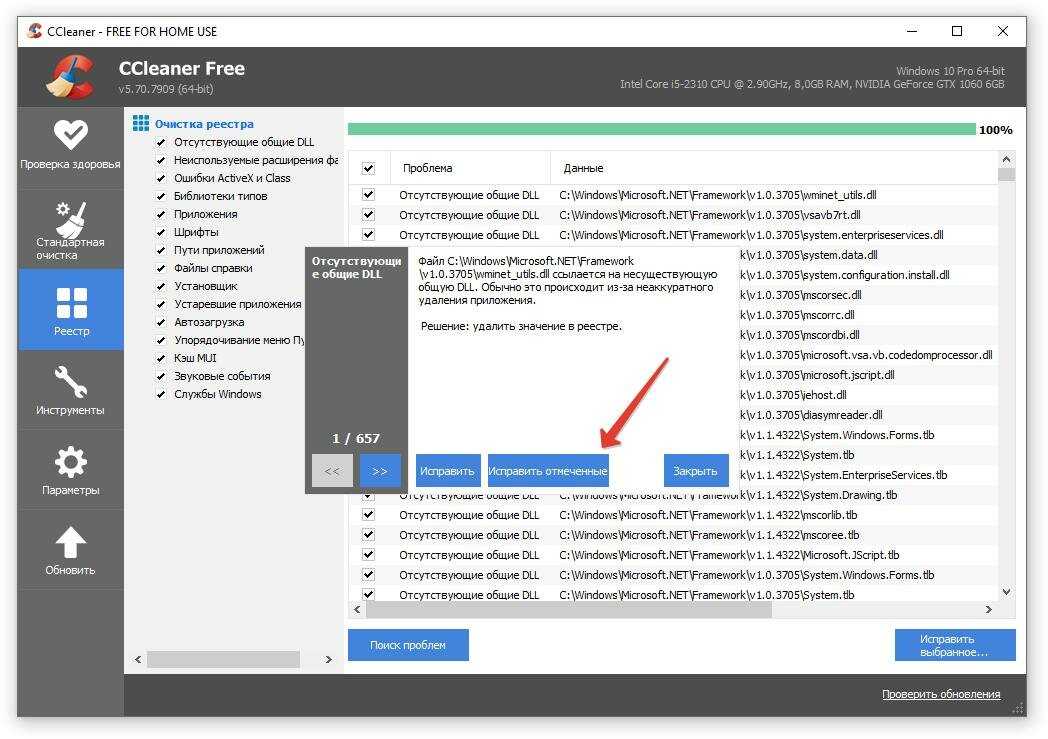 removeAttribute(«песочница»)
removeAttribute(«песочница»)30 лучших альтернатив Registry Mechanic для Windows
Реклама
- Пробная версия
- (446 голосов)
Исправление реестра Windows и улучшение других областей системы
со временем зависает. К счастью, есть инструмент для исправления этой ситуации и восстановления скорости и производительности системы, и это…
- Утилиты и инструменты
Загрузить
Альтернативы PC Tools Disk Suite
PC Tools Disk Suite пытается охватить все возможные аспекты управления жесткими дисками. PC Tools Disk Suite предлагает все в одном управлении жесткими дисками…
Это хорошая альтернатива Registry Mechanic?
Спасибо за голосование!
- дефрагментация
- раздел диска
- восстановление диска
- жесткий диск
- жесткий диск
Загрузить
Альтернативы System Mechanic
System Mechanic — это мощная системная служебная программа, которая позволяет устранять системные проблемы и ускорять работу ПК.
 Это программное обеспечение, разработанное iolo,…
Это программное обеспечение, разработанное iolo,…Это хорошая альтернатива Registry Mechanic?
Спасибо за голосование!
- повышение производительности
- очиститель для windows 10
- производительность компьютера
- производительность компьютера для windows
- производительность компьютера для Windows бесплатно
Скачать
Альтернативы RegCleaner
Каждый владелец ПК сталкивается с проблемой синдрома медленного компьютера на каком-то этапе, и одной из наиболее распространенных причин этой неприятной проблемы является реестр Windows ….
Является ли это хорошей альтернативой для Registry Mechanic?
Спасибо за голосование!
Скачать
Альтернативы Vit Registry Fix
После разумного периода использования компьютеры обычно работают медленнее и менее стабильны.
 Хороший инструмент для очистки реестра, такой как Vit Registry Fix, может вам помочь…
Хороший инструмент для очистки реестра, такой как Vit Registry Fix, может вам помочь…Это хорошая альтернатива Registry Mechanic?
Спасибо за голосование!
- системные утилиты для windows 10
- системные утилиты для windows 7
Скачать
Альтернативы Registrar Registry Manager
утилиты с подкатегорией Обслуживание (далее…
Это хорошая альтернатива Registry Mechanic?
Спасибо за голосование!
- Интерфейс командной строки
Загрузить
Альтернативы System Mechanic Pro
System Mechanic Pro включает в себя все инструменты, необходимые для анализа, диагностики и устранения компьютерных проблем, влияющих на производительность вашей системы.
 ..
..Является ли это хорошей альтернативой для Registry Mechanic?
Спасибо за голосование!
- Оптимизация
- Оптимизация для Windows
- Pro Tools
- Pro Tools для Windows 10
- Pro Tools для Windows 7
Скачать
Alternatives To Win11pixfix
Win Win1pryfix Is Amerdativix Is Amerdativix Is Amerdativix Is Amerdativix Is Amerdativix Is Amerdativium win11pixfix
Win дает вам полный контроль над вашей компьютерной системой Windows 11. Из сбора…
Является ли это хорошей альтернативой для Registry Mechanic?
Спасибо за голосование!
- оптимизация для windows бесплатно
- оптимизация бесплатно
- windows 11
Скачать
Альтернативы Reg Organizer для управления реестром и необходимые файлы конфигурации
Это программное обеспечение позволяет просматривать, редактировать и.
 ..
..Это хорошая альтернатива Registry Mechanic?
Спасибо за голосование!
- очиститель для Windows 10
- Registry Cleaner для Windows 10
- Утилита
- Утилита для Windows
Скачать
Альтернативы для AML Free Cleanser
Регистрали иногда пшеница из плевел, но AML Free Registry Cleaner определенно является одним из лучших бесплатных…
Это хорошая альтернатива Registry Mechanic?
Спасибо за голосование!
- Cleaner
- Cleaner для Windows
- Cleaner для Windows бесплатно
- Free Free
- Бесплатный для Windows
Скачать
Alternatives Alternative To Sql Tool
917- база данных
- база данных для windows
- база данных для windows 7
- база данных sql
- sql для окон
Скачать
Альтернативы FIX PC Cleaner
Является ли это хорошей альтернативой для Registry Mechanic?
Спасибо за голосование!
- Boost производительность
- Cleaner
- Cleaner для Windows
- Cleaner для Windows 10
- PC Cleaner
Скачать
Альтернативы для Lavasoft Registry Supistry
0009
Lavasoft Registry Tuner — это удобный инструмент, призванный помочь вам позаботиться о реестре Windows.
 Если ваш компьютер работает медленно и вяло, возможно, стоит…
Если ваш компьютер работает медленно и вяло, возможно, стоит…Это хорошая альтернатива Registry Mechanic?
Спасибо за голосование!
- производительность ПК
- производительность ПК для Windows
Скачать
Альтернативы System Mechanic Free
Является ли это хорошей альтернативой для Registry Mechanic?
Спасибо за голосование!
- системные утилиты для Windows 10
- системные утилиты для Windows 7
Скачать
Альтернативы SysTracer
Альтернативы SysTracer
SysTracer — это инструмент, который помогает вам изменять и находить изменения в различных областях вашего компьютера изменения, которые могут быть результатом злонамеренного.
 ..
..Является ли это хорошей альтернативой для Registry Mechanic?
Спасибо за голосование!
- HTML для Windows 7
- Snapshot
- Системные утилиты для Windows 7
Скачать
Альтернативы DrivePacio
DrivesPacio именно это занимает весь ваш драгоценный диск…
Является ли это хорошей альтернативой для Registry Mechanic?
Спасибо за голосование!
- место на диске
- Hard Disk
- Space Games для Windows
- Space Games для Windows бесплатно
- Space Games бесплатно
Скачать
Альтернативы для REGSEEKER
Regseeker — это программное обеспечение для Hoverse.
 net.net.net.net.net.net. Эта программная утилита представляет собой удобный инструмент для очистки старого реестра Windows, хранящегося на…
net.net.net.net.net.net. Эта программная утилита представляет собой удобный инструмент для очистки старого реестра Windows, хранящегося на…Это хорошая альтернатива Registry Mechanic?
Спасибо за голосование!
- системные утилиты для windows 10
- windows xp
Скачать
Альтернативы Wise Care 365
Оптимизатор Wise Care 365
, аналогичный программе Wise Care 365 для ПК. Wise Care 365 оптимизирует, очищает и помогает стабилизировать ваш компьютер, если вы…
Это хорошая альтернатива Registry Mechanic?
Спасибо за голосование!
- улучшенный очиститель
- очиститель бесплатно для Windows
- очиститель бесплатно для windows 7
- прост в использовании
- повысить производительность для windows 7
Скачать
Спасибо за голосование!
- большие игры для windows
- большие игры для windows бесплатно
- большие игры бесплатно
- сжатие для windows бесплатно
- сжатие бесплатно
Скачать
Альтернативы Reg Repair
Проблемы с реестром являются наиболее распространенной причиной замедления работы ПК с Windows и проблем с производительностью.
 Это хорошая альтернатива Registry Mechanic?
Это хорошая альтернатива Registry Mechanic? Спасибо за голосование!
- ремонт
- ремонт окон
- ремонт окон бесплатно
- ремонт бесплатно
Скачать
Альтернативы My Faster PC
Как вы можете догадаться из названия, My Faster PC обещает Святой Грааль вычислений — очистить ваш компьютер от мусора и ненужного багажа, сделав его быстрее..
Является ли это хорошей альтернативой для Registry Mechanic?
Спасибо за голосование!
- менеджер запуска для windows 7
- инструменты запуска для windows 7
Загрузить
Альтернативы 8GadgetPack
Самый эффективный способ предотвратить разрушение вашего компьютера 8GadgetPack — очистить его.
 Это можно сделать, запустив сканирование на вредоносное ПО, очистив жесткий диск…
Это можно сделать, запустив сканирование на вредоносное ПО, очистив жесткий диск…Это хорошая альтернатива Registry Mechanic?
Спасибо за голосование!
Загрузить
Альтернативы Regmon
Regmon — мощная бесплатная программа для Windows, входящая в категорию Программные утилиты с подкатегорией Обслуживание (в частности, Реестр…
Это хорошая альтернатива Registry Mechanic?
Спасибо за голосование!
- в режиме реального времени
Загрузить
Альтернативы оптимизатору памяти
Это хорошая альтернатива Registry Mechanic?
Спасибо за голосование!
- усилитель памяти
- ускорение
- ускорение компьютера
- ускорение компьютера для windows
- ускорение компьютера для windows 7
Скачать
Альтернативы Argente Registry Cleaner
Argente Registry Cleaner поможет вам позаботиться о реестре Windows — одном из ключевых системных элементов вашей операционной системы.
 Это хорошая альтернатива Registry Mechanic?
Это хорошая альтернатива Registry Mechanic? Спасибо за голосование!
- очиститель
- очиститель для окон
- очиститель для окон бесплатно
- очиститель без
- очиститель бесплатно для Windows
Скачать
Альтернативы Re-Enable
Re-Enable — это мощное бесплатное программное обеспечение, доступное только для Windows, относящееся к категории Программные утилиты с подкатегорией Необходимые компоненты.
Это хорошая альтернатива Registry Mechanic?
Спасибо за голосование!
- восстановление системы для windows 7
- утилиты windows
- утилиты windows для windows 7
Загрузить
Альтернативы Pocket KillBox
Pocket KillBox — популярная бесплатная программа для Windows, входящая в категорию «Утилиты» с подкатегорией «Файлы» (в частности, «Безопасное удаление»).

Это хорошая альтернатива Registry Mechanic?
Спасибо за голосование!
- удалить файлы
Скачать
Альтернативы Free Registry Fix
Free Registry Fix — это пробная версия программы, доступная только для Windows, которая входит в категорию Программные утилиты с подкатегорией Обслуживание (подробнее…
Это хорошая альтернатива Registry Mechanic?
Спасибо за голосование!
Скачать
Альтернативы Defraggler
Defraggler — это мощный инструмент дефрагментации, разработанный теми же людьми, что Recuva и всемогущий CCleaner.
 Defraggler прост в установке и получает…
Defraggler прост в установке и получает…Это хорошая альтернатива Registry Mechanic?
Спасибо за голосование!
- CCLEANER для Windows
- CCLEANER для Windows 7
- Defrag
- Defrag для Windows 7
- Defragmentation для Windows
Скачать
Alternative To Smart
Defr Defr. для планирования и выполнения операций дефрагментации на жестких дисках. Это может повысить производительность дисков…
Это хорошая альтернатива Registry Mechanic?
Спасибо за голосование!
- Defrag
- Defrag для Windows 7
- Дефрагментация для Windows
- Дефрагментация для Windows 7
- RGB Color
Скачать
Alternatives To PC Healthiser
.
Alternatives для SQL Recovery Tool 9000
6666. Механик?
Механик?
Спасибо за голосование!
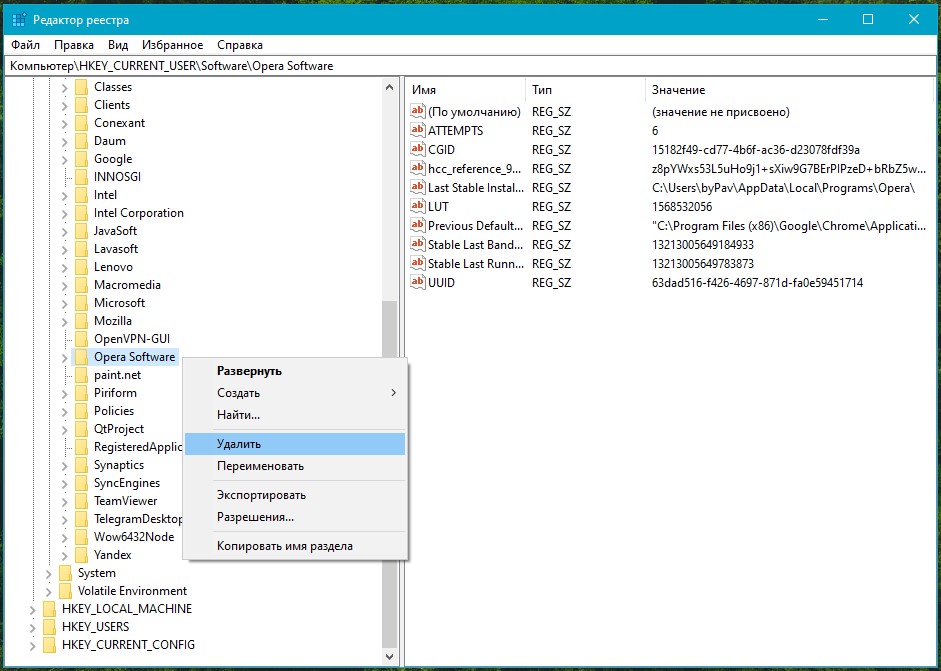 Один из примеров: обновление драйверов видеокарты может увеличить быстродействие системы и программ более чем на 35%.
Один из примеров: обновление драйверов видеокарты может увеличить быстродействие системы и программ более чем на 35%. Для получения дополнительной информации см. статью Когда можно доверять издателю программного обеспечения.
Для получения дополнительной информации см. статью Когда можно доверять издателю программного обеспечения.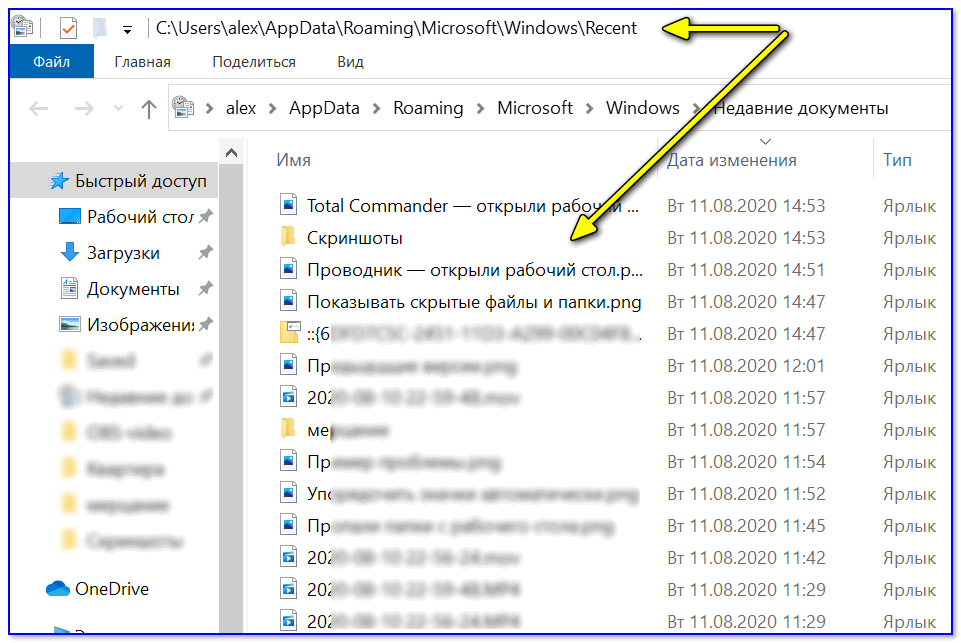 Это подразделы, связанные с приложениями, установленными для определенной учетной записи пользователя.
Это подразделы, связанные с приложениями, установленными для определенной учетной записи пользователя. Щелкните правой кнопкой мыши запись и выберите Удалите , если они имеют неверный путь.
Щелкните правой кнопкой мыши запись и выберите Удалите , если они имеют неверный путь. Это программное обеспечение, разработанное iolo,…
Это программное обеспечение, разработанное iolo,… Хороший инструмент для очистки реестра, такой как Vit Registry Fix, может вам помочь…
Хороший инструмент для очистки реестра, такой как Vit Registry Fix, может вам помочь… ..
..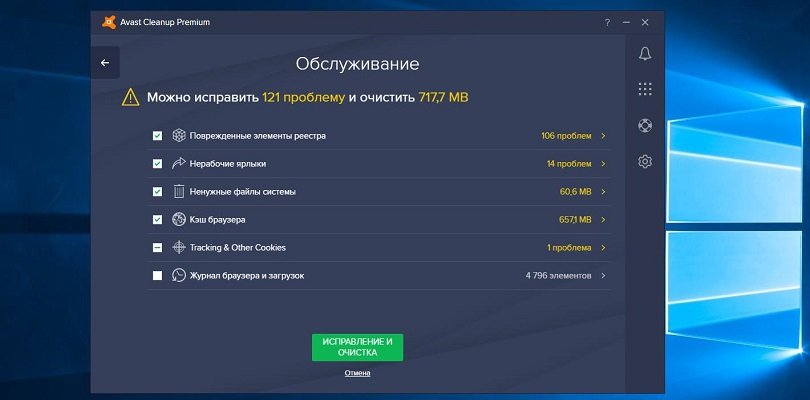 ..
..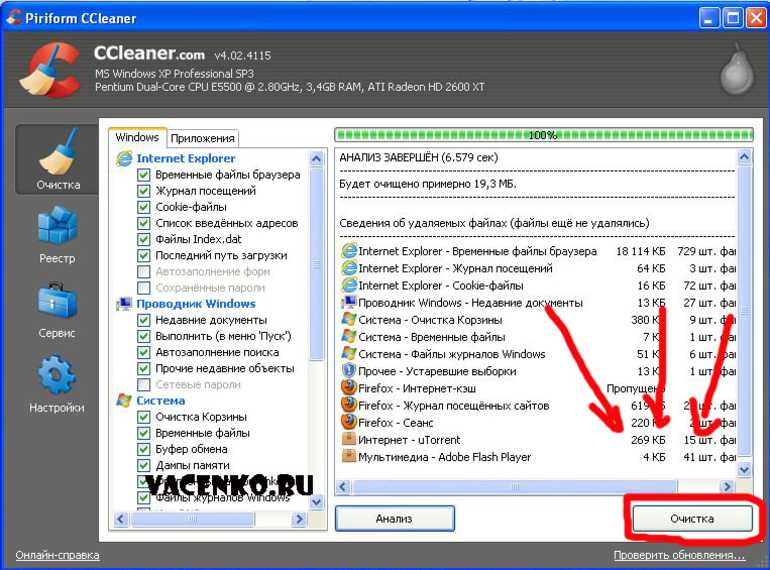 Если ваш компьютер работает медленно и вяло, возможно, стоит…
Если ваш компьютер работает медленно и вяло, возможно, стоит…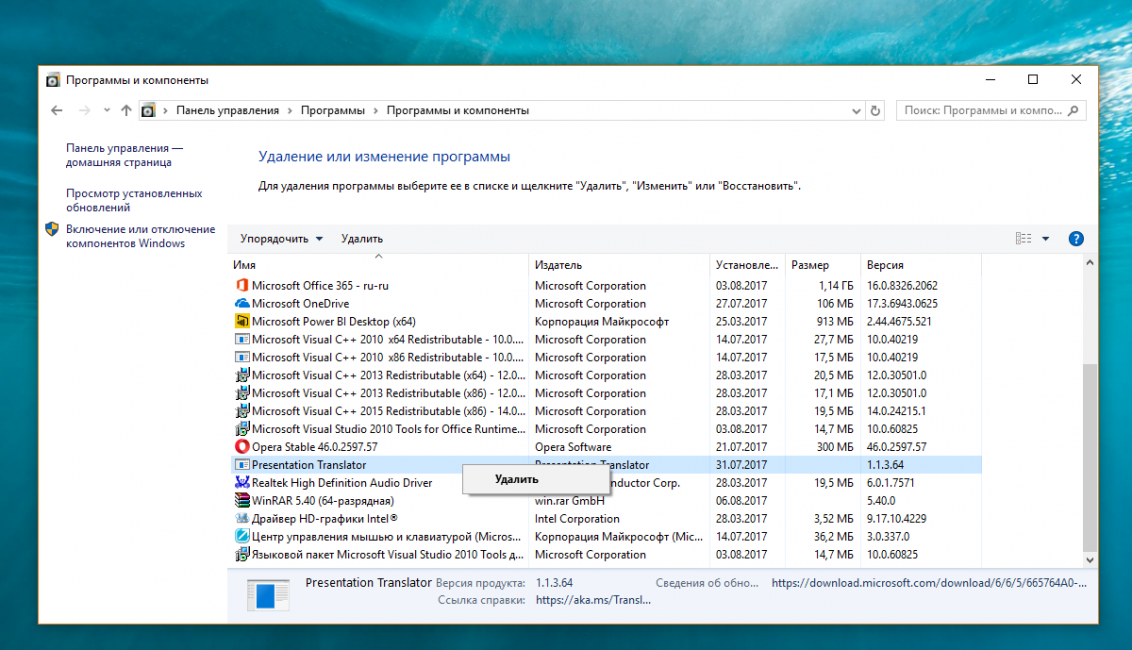 ..
.. net.net.net.net.net.net. Эта программная утилита представляет собой удобный инструмент для очистки старого реестра Windows, хранящегося на…
net.net.net.net.net.net. Эта программная утилита представляет собой удобный инструмент для очистки старого реестра Windows, хранящегося на…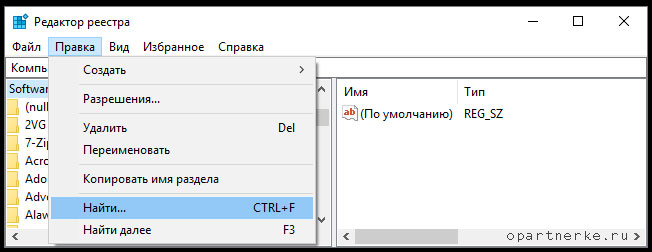 Это хорошая альтернатива Registry Mechanic?
Это хорошая альтернатива Registry Mechanic? 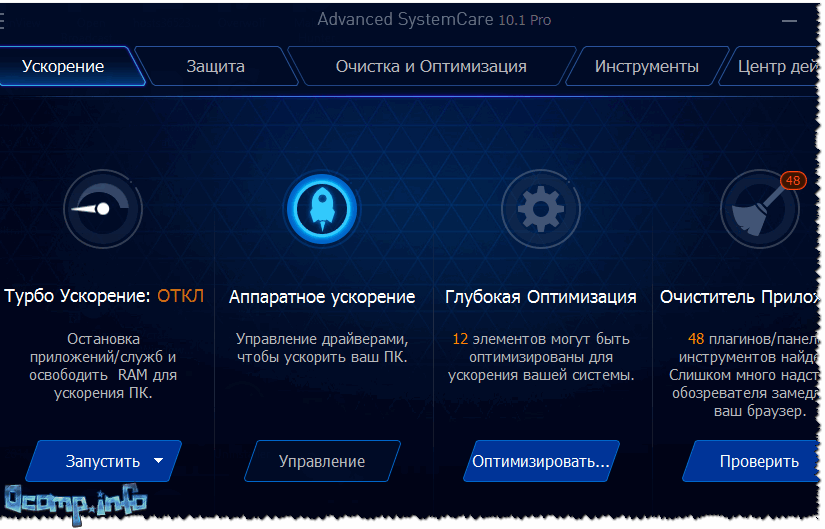 Это можно сделать, запустив сканирование на вредоносное ПО, очистив жесткий диск…
Это можно сделать, запустив сканирование на вредоносное ПО, очистив жесткий диск… Это хорошая альтернатива Registry Mechanic?
Это хорошая альтернатива Registry Mechanic? 
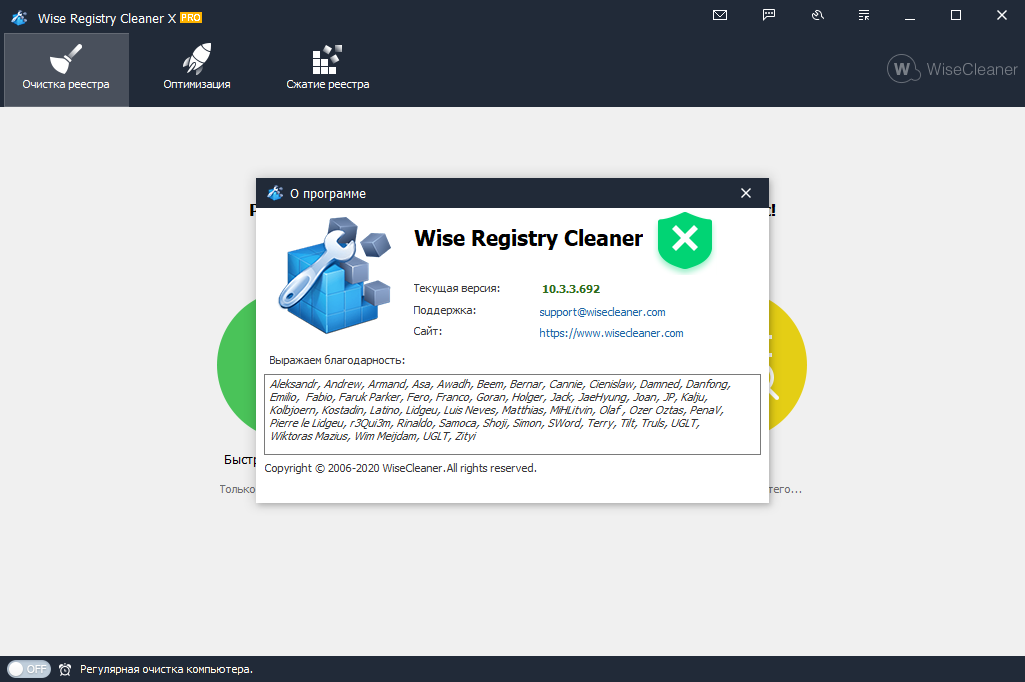 Defraggler прост в установке и получает…
Defraggler прост в установке и получает…
Ваш комментарий будет первым